iPad用Logic Proユーザガイド
- Logic Pro 1.1の新機能
-
- アレンジの概要
-
- リージョンの概要
- リージョンを選択する
- リージョンをカット、コピー、およびペーストする
- リージョンを移動する
- リージョン間のギャップを削除する
- リージョンの再生をディレイする
- リージョンをトリムする
- リージョンをループさせる
- リージョンを繰り返す
- リージョンをミュートする
- リージョンを分割および結合する
- リージョンをストレッチする
- ノートピッチ別にMIDIリージョンを分離する
- リージョンを所定の場所にバウンスする
- オーディオリージョンのゲインを変更する
- トラック領域でリージョンを作成する
- MIDIリージョンをDrummerリージョンまたはパターンリージョンに変換する
- リージョン名を変更する
- リージョンのカラーを変更する
- リージョンを削除する
- オーディオリージョンにフェードを作成する
- フェーダーを使ってミキシング機能にアクセスする
- 著作権
iPad用Logic Proでキーボードプレイサーフェスを使用する
Logic Proでは、キーボードプレイサーフェスを使用して、キーをタップすることでソフトウェア音源を演奏できます。キーボードでより高くまたはより低く再生したり、ノートを押さえたり、キーボードのサイズとスケールを変更したりできます。
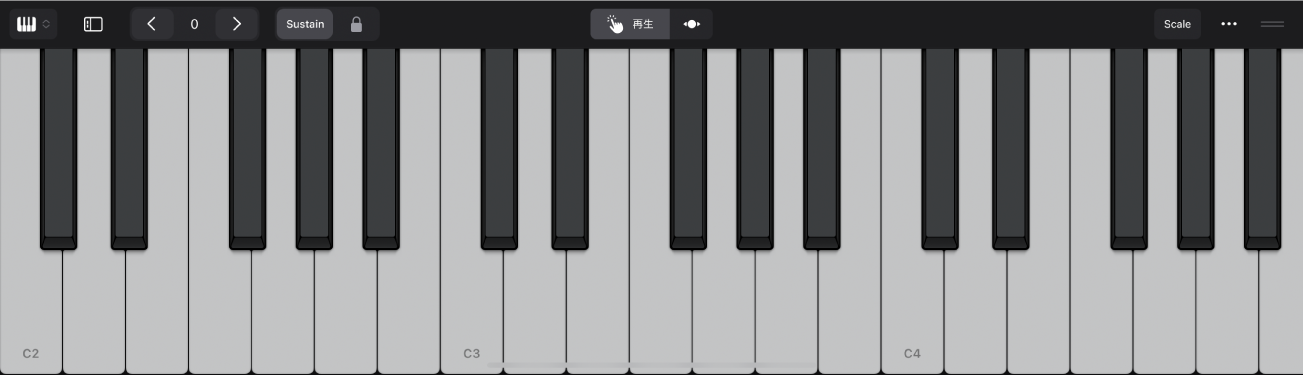
キーボードのオクターブを変更する
キーボードを1オクターブ下または上にシフトするには、「オクターブ下げる」ボタン
 または「オクターブ上げる」ボタン
または「オクターブ上げる」ボタン  をタップします。
をタップします。キーボード上を上下に移動するには、「Scroll」ボタン
 をタップしてから、キーボードを左右にドラッグします。
をタップしてから、キーボードを左右にドラッグします。
音符にサスティンを追加する
再生中に「Sustain」ボタンをタッチして押さえたままにします。
「Sustain」ボタンを右にドラッグしてロックすることもできます。
キーボードのサイズを変更する
「プレイサーフェス」メニューバーで、「その他」ボタン
 をタップし、「サーフェス設定」をタップします。
をタップし、「サーフェス設定」をタップします。「サイズ」をタップして、サイズを選択します。
ポリフォニックピッチベンドを使用する
音源パッチの中には、キーボードプレイサーフェスを使用する際に、ノートとノートの間を滑らかにスライドさせること(ポルタメントと呼ばれるエフェクト)ができるものがあります。これらのパッチを読み込むと、キーボードの上の「Play」ボタンと「Scroll」ボタンの間に「Pitch」ボタンが表示されます。
MIDIポリフォニックエクスプレッション(MPE)に対応するコントローラとAudio Units音源には、ポリフォニックピッチベンドという同様のエフェクトがあります。この機能を使用するには、サーフェス設定でオンにする必要があります。
「プレイサーフェス」メニューバーで、「その他」ボタン
 をタップし、「サーフェス設定」をタップします。
をタップし、「サーフェス設定」をタップします。「ポリフォニックピッチベンド」スイッチをタップします。
キーボードの上の「Play」ボタンと「Scroll」ボタンの間に「Pitch」ボタンが表示されます。
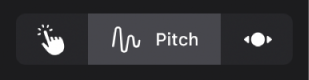
キーボードでノートのラベルを表示する
キーボードのすべてのキーにノートのラベルを表示できます。
「その他」ボタン
 をタップし、「サーフェス設定」をタップしてから、「ノート名を表示」スイッチをタップします。
をタップし、「サーフェス設定」をタップしてから、「ノート名を表示」スイッチをタップします。
アーティキュレーション付きで音源パッチを読み込むときは、「プレイサーフェス」メニューバーの「アーティキュレーション」ポップアップメニューからアーティキュレーションを選択できます。iPad用Logic ProのStudio音源を参照してください。